Παρόλο που η σύγχρονη κατανάλωση πολυμέσων έχει μετατοπιστεί σε μεγάλο βαθμό σε streaming και ψηφιακά αρχεία, πολλοί χρήστες εξακολουθούν να θέλουν να εγγράψουν τα έργα iMovie τους σε ένα φυσικό DVD. Αυτό έχει γίνει μια πρόκληση από τότε που η Apple διέκοψε την εφαρμογή δημιουργίας DVD, iDVD, καθιστώντας δύσκολο για τους χρήστες νεότερων εκδόσεων macOS να δημιουργήσουν DVD επαγγελματικής εμφάνισης με μενού και κεφάλαια. Εγγράφοντας DVD, οι άνθρωποι μπορούν να απολαύσουν δημιουργίες σε μια τηλεόραση, να έχουν ένα απτό αντίγραφο για ασφαλή φύλαξη και ως φυσικό αντίγραφο ασφαλείας, να μοιράζονται αναμνήσεις με φίλους και συγγενείς που μπορεί να μην έχουν πρόσβαση σε ψηφιακά αρχεία και να αρχειοθετούν έργα μακροπρόθεσμα. Αυτό το άρθρο θα μοιραστεί 2 εύκολους τρόπους για να... εγγραφή iMovie σε DVD με χρήσιμες συμβουλές και κόλπα.
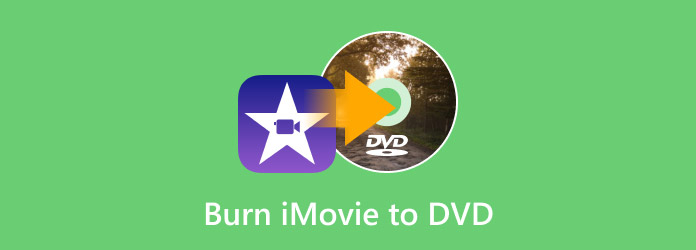
- Μέρος 1. Προαπαιτούμενα πριν από την καύση
- Μέθοδος 1: Εγγραφή iMovie σε DVD χρησιμοποιώντας το Blu-ray Master Picked DVD Creator
- Μέθοδος 2: Χρήση του ενσωματωμένου Finder του Mac (για βασική εγγραφή)
- Μέρος 4. Συμβουλές αντιμετώπισης προβλημάτων
- Μέρος 5. Συχνές ερωτήσεις
Μέρος 1. Προαπαιτούμενα πριν από την καύση
Α. Εξαγωγή του έργου iMovie σας
Πριν εγγράψετε αρχεία iMovie σε DVD, πρέπει να προετοιμάσετε τα αρχεία βίντεο που θέλετε να εγγράψετε σε DVD. Θα σας δείξουμε απλώς πώς να το κάνετε.
Βήμα 1.Εκκινήστε το iMovie, ανοίξτε το έργο που θέλετε να εξαγάγετε και βεβαιωθείτε ότι είναι οριστικοποιημένο και έτοιμο για εξαγωγή.
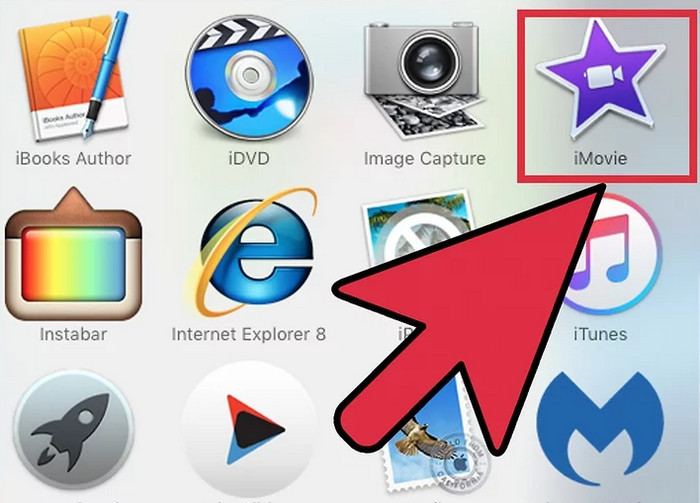
Βήμα 2.Επιλέξτε την ταινία που θέλετε να εξαγάγετε και κάντε κλικ στο Αρχείο στην επάνω γραμμή μενού. Στη συνέχεια, επιλέξτε Κοινή χρήση > Αρχείο να προχωρήσει.
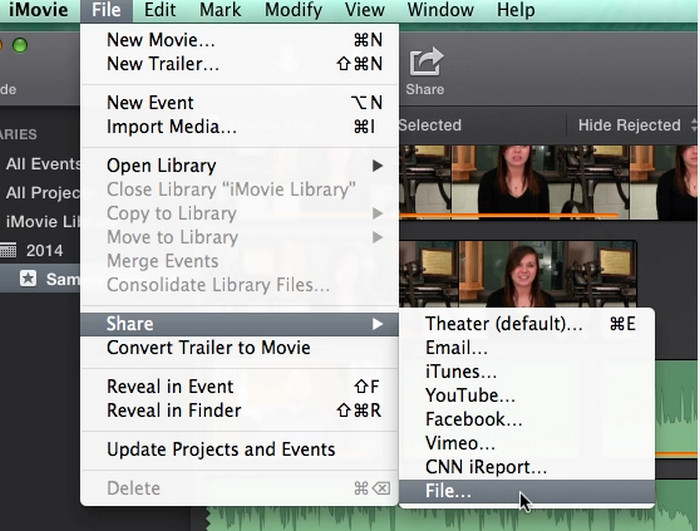
Βήμα 3.Θα εμφανιστεί ένα παράθυρο διαλόγου που περιέχει διαφορετικές ρυθμίσεις εξαγωγής. Μπορείτε να τροποποιήσετε την παράμετρο εξόδου της ταινίας σας σε αυτό το παράθυρο. Μόλις ορίσετε τις προτιμήσεις σας, επιλέξτε Επόμενο προς την εξαγωγή iMovie σε MP4.
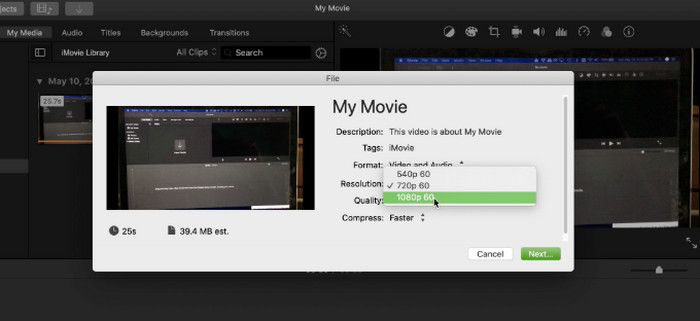
Β. Κενοί δίσκοι DVD
Ο τύπος κενού DVD που χρησιμοποιήσατε για την εγγραφή δεδομένων είναι σημαντικός για την επακόλουθη αναπαραγωγή DVD σε συσκευές αναπαραγωγής DVD. Δύο από τις πιο δημοφιλείς ποικιλίες είναι τα DVD-R και τα DVD+R.
DVD-R: Θεωρείται ευρέως ως πιο συμβατό με παλαιότερες συσκευές αναπαραγωγής DVD. Όταν εγγράφετε DVD βίντεο που θέλετε να αναπαράγετε σε πολλές συσκευές, είναι συχνά η ασφαλέστερη επιλογή.
DVD+R: Συνήθως γράφει λίγο πιο γρήγορα και διαθέτει ένα πιο εξελιγμένο σύστημα διόρθωσης σφαλμάτων. Παρόλο που η πλειοψηφία των σύγχρονων συσκευών αναπαραγωγής DVD είναι ικανές να διαβάζουν και τις δύο μορφές, το DVD-R είναι η πιο αξιόπιστη επιλογή αν δεν είστε σίγουροι για την ηλικία του προγράμματος αναπαραγωγής.
Η χωρητικότητα ενός τυπικού DVD μονής στρώσης είναι 4,7 GB. Θα χρειαστεί να χωρίσετε το έργο σας σε πολλά τμήματα ή να χρησιμοποιήσετε έναν δίσκο διπλής στρώσης (DVD+R DL ή DVD-R DL) εάν το εξαγόμενο αρχείο βίντεο είναι μεγαλύτερο από αυτό.
Γ. Μονάδα εγγραφής DVD
Ο Mac σας απαιτεί μια μονάδα εγγραφής DVD για να εγγράψει ένα DVD. Η ενσωματωμένη εσωτερική μονάδα δίσκου ήταν χαρακτηριστικό των παλαιότερων υπολογιστών Mac, όπως ορισμένων iMac και MacBook. Αλλά η πλειοψηφία των σύγχρονων Mac δεν το διαθέτουν.
Θα χρειαστεί να αγοράσετε μια εξωτερική οπτική μονάδα δίσκου εάν το Mac σας δεν διαθέτει εσωτερική μονάδα δίσκου. Αυτές οι μονάδες δίσκου χρησιμοποιούν μια υποδοχή Thunderbolt ή USB για να συνδεθούν με το Mac σας. Παρόλο που πολλοί προμηθευτές τρίτων παρέχουν επίσης αξιόπιστες εξωτερικές μονάδες δίσκου, το USB SuperDrive της Apple είναι μια δημοφιλής επιλογή. Μετά τη σύνδεση, το Mac σας θα το αναγνωρίσει ως συσκευή εγγραφής, επιτρέποντάς σας να δημιουργήσετε τον δίσκο σας χρησιμοποιώντας λογισμικό δημιουργίας DVD.
Μέθοδος 1: Εγγραφή iMovie σε DVD χρησιμοποιώντας το Blu-ray Master Picked DVD Creator
Το πρώτο προτεινόμενο εργαλείο για την εγγραφή iMovie σε DVD είναι Blu-ray Master DVD Creator, το οποίο υπερέχει σε γρήγορη και σταθερή απόδοση εγγραφής DVD. Είναι ένα ισχυρό εργαλείο που σας επιτρέπει να εισάγετε αρχεία MP4, MKV, AVI, FLV, MOV και άλλες μορφές αρχείων βίντεο στο λογισμικό και να τα εγγράφετε όλα σε δίσκους DVD, φακέλους και αρχεία εικόνας ISO. Προσφέρει επίσης πολλά εργαλεία επεξεργασίας για να προσαρμόσετε τα εφέ βίντεο, ήχου και υποτίτλων.
Επιπλέον, παρέχει πολλά πρότυπα μενού για να προσαρμόσετε τα DVD σας. Είναι διαθέσιμο τόσο για υπολογιστές Windows όσο και για Mac.
Τώρα, ας δούμε πώς να εγγράψετε το iMovie σε DVD χρησιμοποιώντας το Blu-ray Master DVD Creator.
Βήμα 1.Κατεβάστε και εγκαταστήστε το Blu-ray Master DVD Creator μέσω των παρακάτω κουμπιών λήψης.
ΔΩΡΕΑΝ Λήψη
Για Windows
Ασφαλής λήψη
ΔΩΡΕΑΝ Λήψη
για macOS
Ασφαλής λήψη
Στη συνέχεια, εκκινήστε το λογισμικό και επιλέξτε Δίσκος DVD στο αναδυόμενο παράθυρο.

Βήμα 2.Κάντε κλικ Προσθήκη αρχείου πολυμέσων στο κέντρο της διεπαφής για να προσθέσετε τα εξαγόμενα αρχεία iMovie. Στη συνέχεια, μπορείτε να ορίσετε τον Τύπο Δίσκου, την Αναλογία Οθόνης και την Ποιότητα Βίντεο στο κάτω μέρος. Κάντε κλικ Στη συνέχεια, προχωρήστε.
Σημείωση: Μπορείτε επίσης να κάνετε κλικ Ηλεκτρικά εργαλεία για να ανοίξετε το δεξιό πλαίσιο και να χρησιμοποιήσετε διάφορα εργαλεία επεξεργασίας για να προσαρμόσετε τα εφέ βίντεο.
Επιπλέον, το λογισμικό θα εμφανίζει το εκτιμώμενο μέγεθος των εισαγόμενων αρχείων σας στο κάτω μέρος και θα σας επιτρέπεται να εισαγάγετε αρχεία iMovie έως και 5GB.

Βήμα 3.Θα δείτε πολλά πρότυπα μενού με διαφορετικά θέματα και θα επιλέξετε αυτό που επιθυμείτε. Μπορείτε επίσης να προσθέσετε μουσική υπόκρουση, να αλλάξετε το φόντο και να προσθέσετε μια εναρκτήρια ταινία με τις παρεχόμενες ρυθμίσεις.
Στη συνέχεια, επιλέξτε το Εγκαυμα κουμπί στη γωνία για να συνεχίσετε.

Βήμα 4.Τέλος, ορίστε τον προορισμό και το πρότυπο τηλεόρασης και κάντε κλικ στο Αρχή για να ξεκινήσει η διαδικασία μετατροπής από iMovie σε DVD.

Πλεονεκτήματα
- Υποστηρίζει ένα ευρύ φάσμα μορφών εισόδου, συμπεριλαμβανομένων των μορφών που μπορεί να εξαγάγει το iMovie.
- Παρέχει εργαλεία επεξεργασίας για να επιλέξετε και να προσθέσετε εξωτερικά κομμάτια ήχου και υπότιτλους στα βίντεο.
- Έχει μια σαφή και διαισθητική διεπαφή για να εγγράψετε το iMovie σε DVD.
Μειονεκτήματα
- Η δωρεάν δοκιμαστική έκδοση παρέχει περιορισμένο χρόνο για την εγγραφή DVD.
- Δεν υποστηρίζει προηγμένες μορφές ήχου όπως Dolby Atmos ή DTS HD Master.
Μέθοδος 2: Χρήση του ενσωματωμένου Finder του Mac (για βασική εγγραφή)
Το Finder, το ενσωματωμένο λογισμικό διαχείρισης αρχείων του macOS, λειτουργεί ως διεπαφή χρήστη για τον εντοπισμό και την τακτοποίηση αρχείων, καταλόγων και εφαρμογών. Επιπλέον, το Finder διαθέτει μια βασική ενσωματωμένη λειτουργία για την εγγραφή αρχείων σε DVD. Με τη χρήση αυτής της λειτουργίας, μπορείτε να δημιουργήσετε «Φακέλους Εγγραφής» στους οποίους μπορούν να αποθηκεύσουν αρχεία που επιθυμούν να εγγράψουν. Αυτά τα αρχεία αντιμετωπίζονται ως ψευδώνυμα για εξοικονόμηση χώρου. Το Finder έχει τη δυνατότητα να εγγράφει τα αρχεία βίντεο iMovie απευθείας σε έναν κενό δίσκο όταν τοποθετείται σε μια εσωτερική ή εξωτερική οπτική μονάδα δίσκου.
Βήμα 1.Εκκινήστε το Finder στον υπολογιστή σας και τοποθετήστε έναν κενό δίσκο DVD στη μονάδα οπτικού δίσκου.
Βήμα 2.Περιμένετε να εμφανιστεί το αναδυόμενο μενού του παραθύρου. Επιλέξτε το Ανοίξτε το Finder επιλογή και κάντε κλικ στο Εντάξει μετά από αυτό. Ο δίσκος που έχετε εισαγάγει θα εμφανιστεί στο Finder.
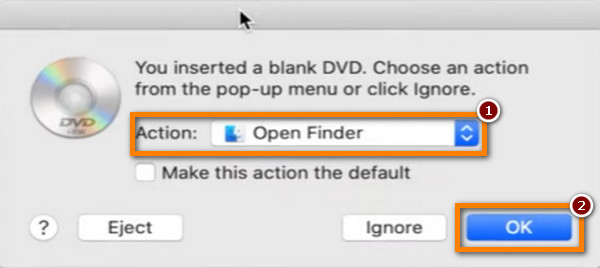
Βήμα 3.Επιλέξτε τα εξαγόμενα αρχεία iMovie που θέλετε να εγγράψετε. Στη συνέχεια, αντιγράψτε και επικολλήστε τα στο κενό DVD που έχετε τοποθετήσει. Κάντε κλικ στο Εγκαυμα κουμπί στην επάνω αριστερή γωνία για να συνεχίσετε.
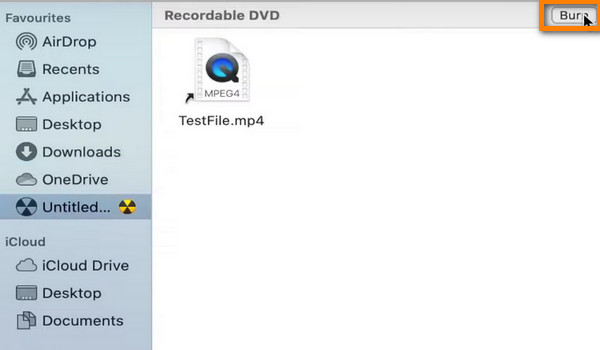
Βήμα 4.Προσαρμόστε τις ρυθμίσεις εξόδου στο αναδυόμενο παράθυρο και επιλέξτε Εγκαυμα ξανά για να ξεκινήσει η διαδικασία καύσης.
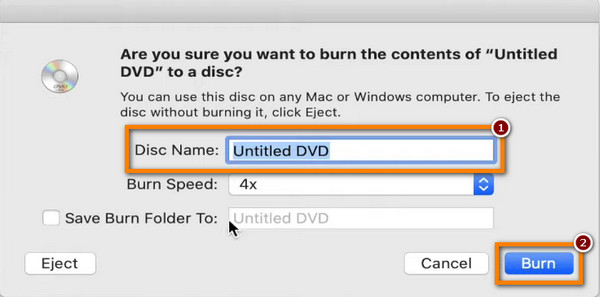
Πλεονεκτήματα
- Είναι ένα ενσωματωμένο εργαλείο σε υπολογιστές Mac, το οποίο παρέχει μεγάλη ευκολία.
- Τα βήματά του είναι εύκολα και διαισθητικά ακόμη και για αρχάριους.
- Είναι ένα δωρεάν εργαλείο χωρίς επιπλέον χρεώσεις.
Μειονεκτήματα
- Δεν διαθέτει προηγμένες λειτουργίες για εγγραφή DVD.
- Εάν η ποιότητα του δίσκου είναι κακή ή η ταχύτητα εγγραφής έχει οριστεί σε πολύ υψηλή τιμή, το Finder ενδέχεται να παρουσιάζει σφάλματα.
Μέρος 4. Συμβουλές αντιμετώπισης προβλημάτων
Κατά τη διάρκεια της διαδικασίας εγγραφής DVD, θα αντιμετωπίσετε πολλά προβλήματα. Ακολουθούν ορισμένες συμβουλές για να εξηγήσετε τις διάφορες καταστάσεις.
Το DVD μου δεν αναπαράγεται στην αυτόνομη συσκευή αναπαραγωγής DVD
Αυτό είναι ένα συχνό πρόβλημα με μερικές πιθανές εξηγήσεις, οι οποίες συνήθως σχετίζονται με τη συμβατότητα του εγγεγραμμένου δίσκου με τη συσκευή σας.
Τύπος δίσκου: Δεν είναι δυνατή η ανάγνωση όλων των τύπων εγγράψιμων δίσκων από κάθε συσκευή αναπαραγωγής DVD. Οι δίσκοι DVD+R μπορεί να είναι προβληματικοί, ιδίως για παλαιότερες συσκευές. Ένας δίσκος DVD-R είναι πιο συμβατός με μεγαλύτερη ποικιλία συσκευών αναπαραγωγής, επομένως δοκιμάστε να χρησιμοποιήσετε έναν.
Ταχύτητα καύσης: Η προσπάθεια εγγραφής ενός DVD όσο το δυνατόν γρηγορότερα μπορεί να οδηγήσει σε σφάλματα που εμποδίζουν ορισμένες συσκευές αναπαραγωγής να διαβάσουν τον δίσκο. Δοκιμάστε να εγγράψετε τον δίσκο ξανά, αλλά με πιο αργό ρυθμό (για παράδειγμα, 2x ή 4x). Η ακριβής εγγραφή των δεδομένων διασφαλίζεται με πιο αργή εγγραφή.
Ποιότητα μέσων: Ενδέχεται να προκύψουν προβλήματα αναπαραγωγής εάν χρησιμοποιείτε φθηνά ή κακής ποιότητας κενά CD. Για βέλτιστα αποτελέσματα, αγοράστε δίσκους υψηλής ποιότητας, επώνυμων εταιρειών.
Η διαδικασία καύσης απέτυχε
Ένα αποτυχημένο έγκαυμα προκαλείται συχνά από έναν από τους ακόλουθους λόγους:
Ποιότητα δίσκου: Η διαδικασία εγγραφής ενδέχεται να μην ολοκληρωθεί εάν ο κενός δίσκος είναι ελαττωματικός ή γρατσουνισμένος. Ρίξτε μια ματιά σε έναν καινούργιο δίσκο.
Ταχύτητα καύσης: Όπως και με τα προβλήματα αναπαραγωγής, μια υπερβολικά υψηλή ταχύτητα εγγραφής μπορεί να υπερφορτώσει τη μονάδα δίσκου και να οδηγήσει σε αποτυχημένη εγγραφή. Επιλέξτε χαμηλότερη ταχύτητα.
Καταστροφή αρχείων: Υπάρχει πιθανότητα το αρχείο βίντεο που εξαγάγατε από το iMovie να είναι ασταθές. Πριν προσπαθήσετε να εγγράψετε το έργο iMovie, δοκιμάστε να το εξαγάγετε ξανά σε ένα νέο αρχείο. Επιπλέον, αποφύγετε να χρησιμοποιείτε τον υπολογιστή σας για άλλες απαιτητικές εργασίες ενώ η εγγραφή βρίσκεται σε εξέλιξη, καθώς αυτό μπορεί να διαταράξει τη ροή δεδομένων και να οδηγήσει σε αποτυχημένη εγγραφή.
Το Mac μου δεν διαθέτει μονάδα DVD
Θα χρειαστείτε μια εναλλακτική λύση, επειδή οι οπτικές μονάδες δίσκου δεν ενσωματώνονται πλέον στους σύγχρονους Mac.
Η αγορά μιας εξωτερικής οπτικής μονάδας δίσκου για την τοποθέτηση δίσκων DVD είναι ο απλούστερος τρόπος για να λύσετε αυτό το πρόβλημα. Μια επιλογή είναι το Apple USB SuperDrive, αλλά υπάρχουν αρκετές, συχνά λιγότερο ακριβές, εξωτερικές μονάδες δίσκου που κατασκευάζονται από τρίτους κατασκευαστές.
Μπορώ να κάψω ένα Blu-ray από το iMovie;
Ναι, μπορείτε. Όπως και με την εγγραφή του iMovie σε DVD, πρέπει πρώτα να εξαγάγετε αρχεία βίντεο iMovie και, στη συνέχεια, να χρησιμοποιήσετε το επαγγελματικό λογισμικό εγγραφής Blu-ray για να εγγράψετε ένα Blu-ray από το iMovie.
Γιατί η Apple αφαίρεσε το iDVD
Λόγω της αυξανόμενης δημοτικότητας των ψηφιακών εναλλακτικών λύσεων και της φθίνουσας αξίας των παραδοσιακών μέσων όπως τα DVD, η Apple σταμάτησε το iDVD. Η τελευταία φορά που το πρόγραμμα συμπεριλήφθηκε σε Mac ήταν το 2011. Η εγγραφή βίντεο σε φυσικά CD έγινε λιγότερο απαραίτητη καθώς το διαδίκτυο υψηλής ταχύτητας έγινε ευρύτερα διαθέσιμο και οι υπηρεσίες ψηφιακής ροής και αποθήκευσης στο cloud κέρδισαν δημοτικότητα. Η προσοχή της Apple στράφηκε στα δικά της συστήματα, όπως το iCloud και το iTunes (τώρα η εφαρμογή TV), τα οποία επέτρεπαν στους καταναλωτές να αποθηκεύουν και να ανταλλάσσουν ψηφιακό υλικό βίντεο.
Μέρος 5. Συχνές ερωτήσεις
-
Μπορώ να εγγράψω το iMovie σε DVD χωρίς iDVD;
Ναι, μπορείτε. Από τότε που η Apple διέκοψε το iDVD, πολλά σύγχρονα λογισμικά εγγραφής DVD σάς επιτρέπουν να εγγράφετε εύκολα το iMovie σε DVD.
-
Σε ποια μορφή πρέπει να κάνω εξαγωγή από το iMovie για εγγραφή σε DVD;
Η καλύτερη μορφή για εξαγωγή από το iMovie για εγγραφή DVD είναι γενικά μια MP4 ή αρχείο MOV. Αυτές είναι τυπικές μορφές που είναι ευρέως συμβατές με τη δημιουργία DVD
-
Θα αναπαράγεται το DVD σε κανονικό DVD player;
Ναι, αρκεί να χρησιμοποιείτε λογισμικό δημιουργίας DVD για να δημιουργήσετε μια σωστή μορφή 'βίντεο DVD'.
-
Είναι δωρεάν το Blu-ray Master DVD Creator;
Όχι, είναι λογισμικό επί πληρωμή. Αλλά παρέχει μια δωρεάν δοκιμαστική περίοδο για να δοκιμάσετε τα καυστικά του αποτελέσματα.
συμπέρασμα
Με λεπτομερείς πληροφορίες σχετικά με τον τρόπο εγγραφή iMovie σε DVD, μπορείτε πλέον εύκολα να εξάγετε τα αρχεία βίντεο iMovie και να τα εγγράψετε σε DVD. Ακολουθήστε τα λεπτομερή βήματα και προσέξτε τις συμβουλές που παρέχονται για την επιτυχημένη διαδικασία εγγραφής. Αν προτιμάτε πλούσιες ρυθμίσεις εγγραφής, το Blu-ray Master DVD Creator είναι η καλύτερη επιλογή και δοκιμάστε το αμέσως!
Περισσότερα από το Blu-ray Master
Βίντεο σε DVD

